Być może widziałeś tak wiele programów telewizyjnych, które wykorzystują efekty obrazu w obrazie, które pomagają zaprezentować mały obraz lub wideo w głównej ścieżce wideo. Wielu z was może być zainteresowanych samodzielnym wykonaniem takiego twórczego zadania; jeśli myślisz również o tej sztuczce, poniższy artykuł może Ci się przydać. Ten szczegółowy przewodnik zawiera szczegółowe informacje na temat korzystania z Vegas Pro do tworzenia klasycznego efektu obrazu w obrazie krok po kroku.
- Część 1:Historia efektów obrazu w obrazie (PIP)
- Część 2:Jak zrobić wideo z obrazem w obrazie (PIP) za pomocą Sony Vegas Pro
Jeśli jesteś nowy na platformie oprogramowania Vegas Pro, może wydawać się to trochę skomplikowane ze względu na zaawansowany interfejs; również to oprogramowanie nie jest dostępne w bezpłatnej wersji próbnej. Aby uzyskać dostęp do Vegas Pro, musisz dokonać ogromnej wpłaty w wysokości 599 USD. Jeśli pracujesz nad projektami PIP jako początkujący, dobrze jest zacząć od Wondershare Filmora, który może działać zarówno na komputerach Mac, jak i Windows z łatwym w użyciu interfejsem. Najlepszą rzeczą, jaką należy wiedzieć, jest jego bezpłatna wersja próbna, którą można pobrać z oficjalnej strony internetowej Wondershare Filmora. Możesz tworzyć projekty PIP w ciągu kilku minut za pomocą narzędzia Wondershare, ponieważ jego funkcje szybkiego sterowania pomagają użytkownikom w łatwej edycji i będziesz mógł łatwo importować dowolny format pliku wideo do tego oprogramowania.
Samouczek wideo na temat tworzenia wideo PIP za pomocą Wondershare Filmora:
Część 1:Historia efektów obrazu w obrazie (PIP)
W rzeczywistości efekt PIP był pierwszym hitem w branży telewizyjnej. Pierwsze efekty PIP pojawiły się na antenie telewizyjnej Letnich Igrzysk Olimpijskich 1976. W 1983 roku firma Philips wyprodukowała wysokiej klasy telewizory, aby technologia PIP stała się popularna na całym świecie. PIP jest również używany na DVD. Obecnie jest szeroko stosowany w branży edycji wideo.
Część 2:Jak zrobić obraz w obrazie (PIP) wideo za pomocą Sony Vegas Pro
Możesz łatwo zrobić pip wideo w Sony (Magix) Vegas Pro, jeśli zastosujesz się do następujących kroków sugerowanych przez ekspertów:
Krok 1:Importuj plik wideo
Przede wszystkim musisz otworzyć oprogramowanie Vegas Pro na swoim komputerze, a następnie zaimportować co najmniej dwa klipy wideo na jego osi czasu. Film, który chcesz umieścić w mniejszej części końcowego projektu, musi być umieszczony nad głównym filmem.
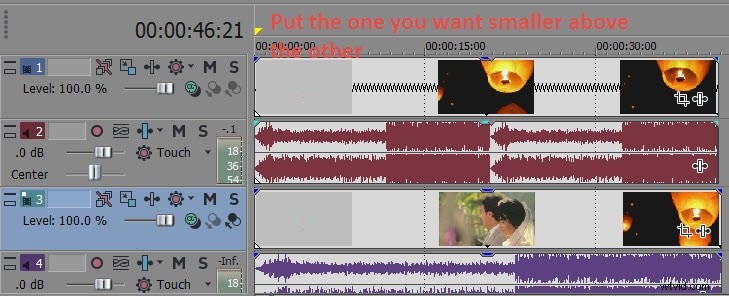
Krok 2:Użyj tylko jednej ścieżki audio
W większości przypadków te filmy wykorzystują tę samą ścieżkę dźwiękową, ale nawet jeśli nie, wolą używać tylko jednej ścieżki dźwiękowej, a Twoje preferencje będą dotyczyć głównego pliku wideo. Pomoże Ci w łatwym dostosowaniu dźwięku dla obu utworów. Aby usunąć dźwięk z dowolnej ścieżki, po prostu kliknij prawym przyciskiem myszy pasek informacji o ścieżce, a następnie wybierz Usuń ścieżkę.
Krok 3:Utwórz efekt PIP
Teraz nadszedł czas, aby stworzyć efekt obrazu w obrazie w swoim projekcie; w tym celu musisz nacisnąć przycisk Track Motion na swojej osi czasu; zauważ, że musi być wybrany ze ścieżki, którą chcesz pokazać w mniejszej części projektu. Ten przycisk ruchu ścieżki zwykle znajduje się obok nazwy ścieżki na osi czasu i można go rozpoznać po niebieskiej ramce.
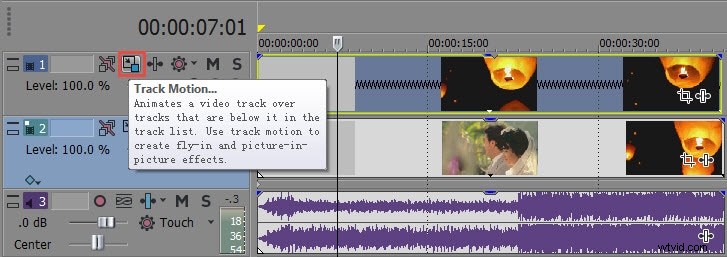
Krok 4:Obróć mniejszy film i zmień jego rozmiar
Po naciśnięciu tego warstwowego niebieskiego pola na ekranie pojawi się wyskakujące okienko, które można wykorzystać do obracania, zmiany rozmiaru i przenoszenia określonej mniejszej części wideo w dowolne miejsce w głównym projekcie. Nigdy nie zapomnij zablokować proporcji podczas zmiany rozmiaru klipu, aby uzyskać lepsze ustawienia wyświetlania.
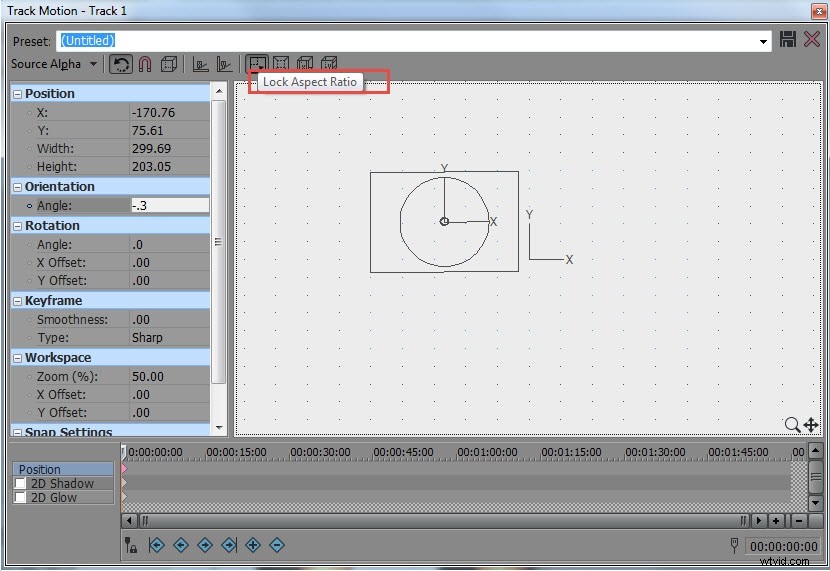
Może Cię również zainteresować:Jak przycinać filmy w Vegas Pro
Krok 5:Podgląd wideo PIP
Skorzystaj z okna podglądu, aby sprawdzić efekt wszystkich regulacji, ale jednocześnie zauważ, że możliwe jest wstawienie wielu okien graficznych w jednym projekcie i w tym celu musisz dokonać wyboru dla wielu plików zgodnie z potrzebami w kroku 1.
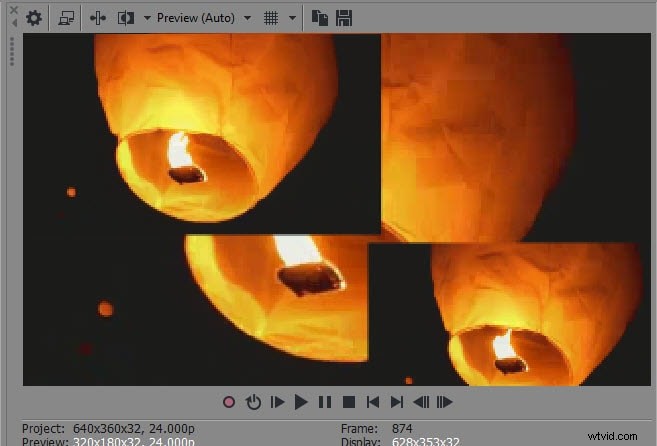
Krok 6:Czas na zapisanie projektu
Gdy okno podglądu zweryfikuje Twoje dostosowanie i jesteś zadowolony z wyników, nadszedł czas, aby zapisać projekt w dowolnej lokalizacji na urządzeniu. Na rozmiar pliku będą miały wpływ efekty i przejścia dodane do wideo, a także jakość rozdzielczości.
Samouczek wideo na temat tworzenia obrazu w obrazie wideo w Vegas Pro
